
【iPhone】iTunesの音楽とビデオを手動で管理!やり方は?
Contents[OPEN]
【iPhone】音楽とビデオを手動で管理できるツール《iTunes以外》
PCに保存されている音楽やビデオをiPhoneに手動で転送する方法はiTunes以外にもあります。
他のソフトウェアを使って行う方法です。
2つのおすすめのソフトウェアを紹介します。
AnyTrans
最初に紹介するのは「AnyTrans」です。
「AnyTrans」にインストールが完了したら、まずiPhoneとPCをUSBケーブルで接続しましょう。
その後、「AnyTrans」を起動させます。
「AnyTrans」がiPhoneを認識すると画面中央に認識されたiPhoneの画像が表示されます。
iPhoneのディスプレイ部分にカーソルを置いてみましょう。
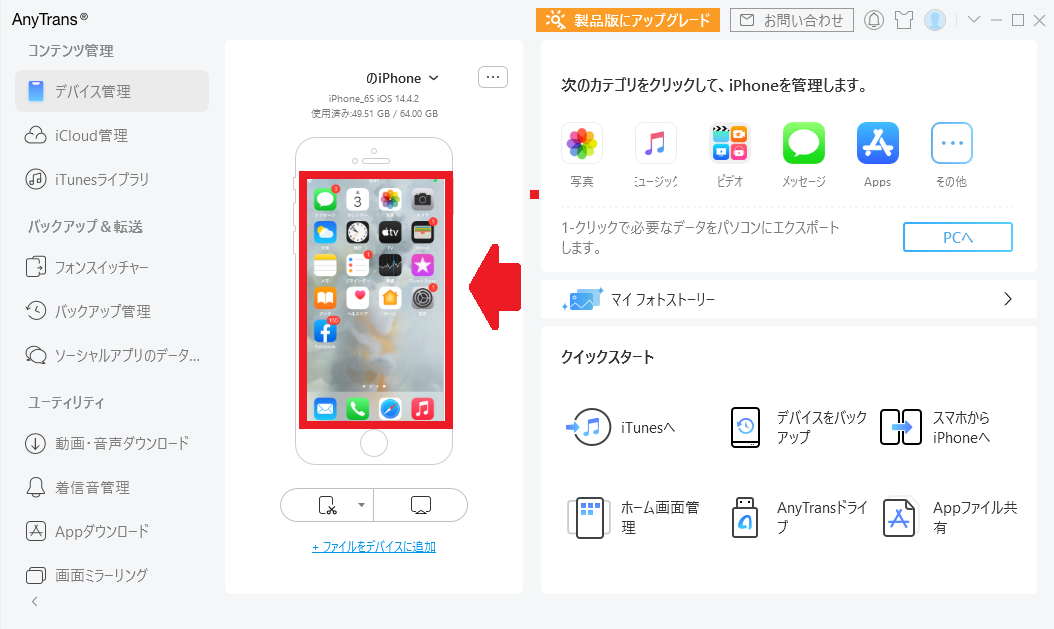
「ドラッグ&ドロップ」でファイルが追加できることが、iPhoneのディスプレイ部分に表示されるのでクリックしましょう。
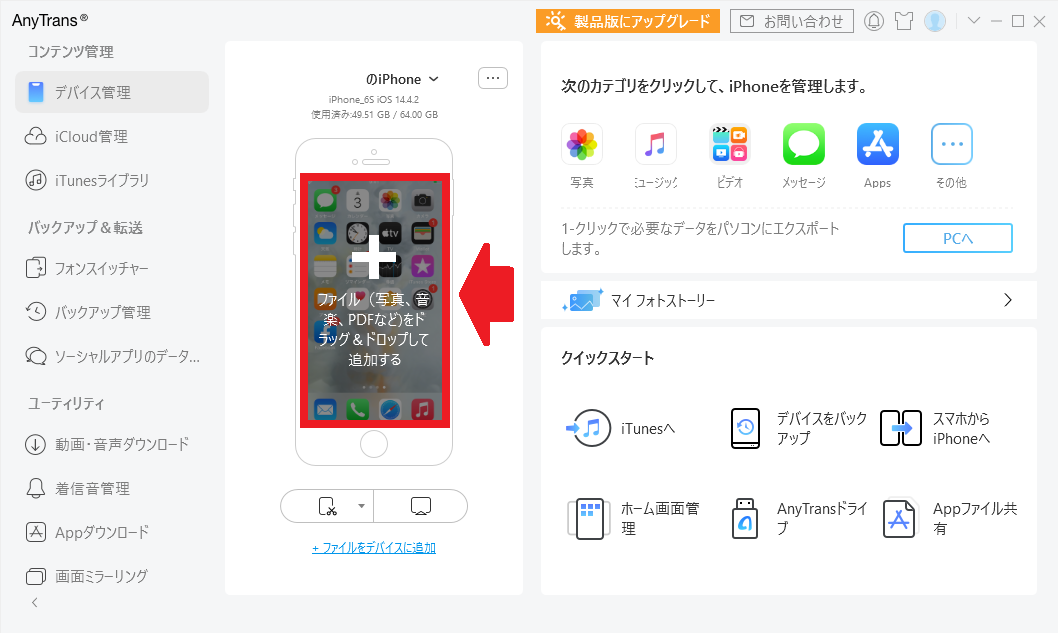
PCのライブラリが表示されるので、追加したい曲を選びクリックします。
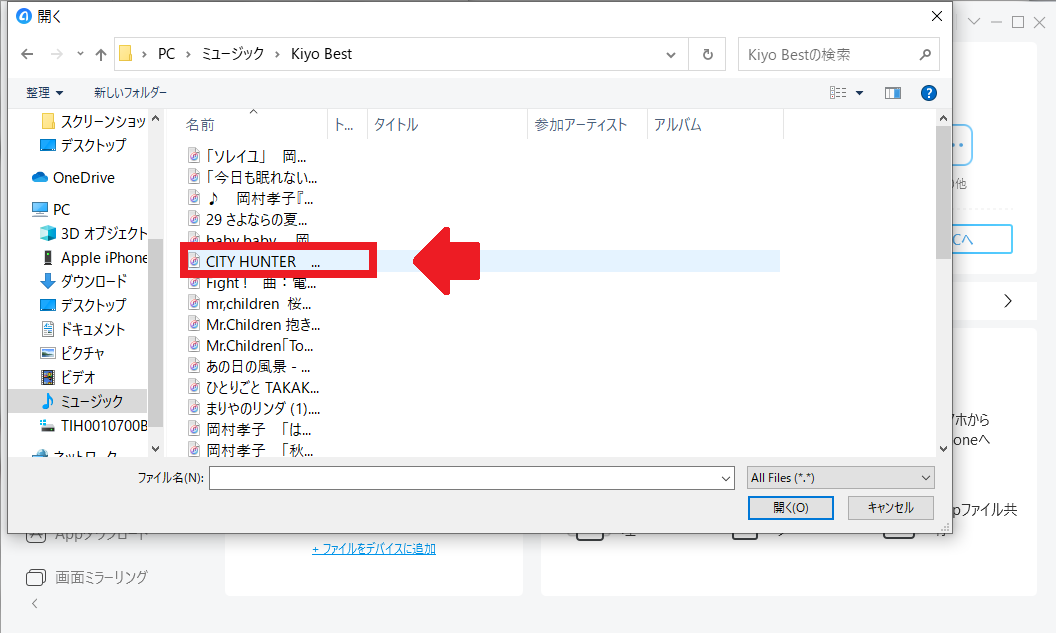
「アプリの選択」画面になるので「次へ」をクリックしましょう。指示に従って作業を進めていけば、iPhoneに選択した曲が転送されます。
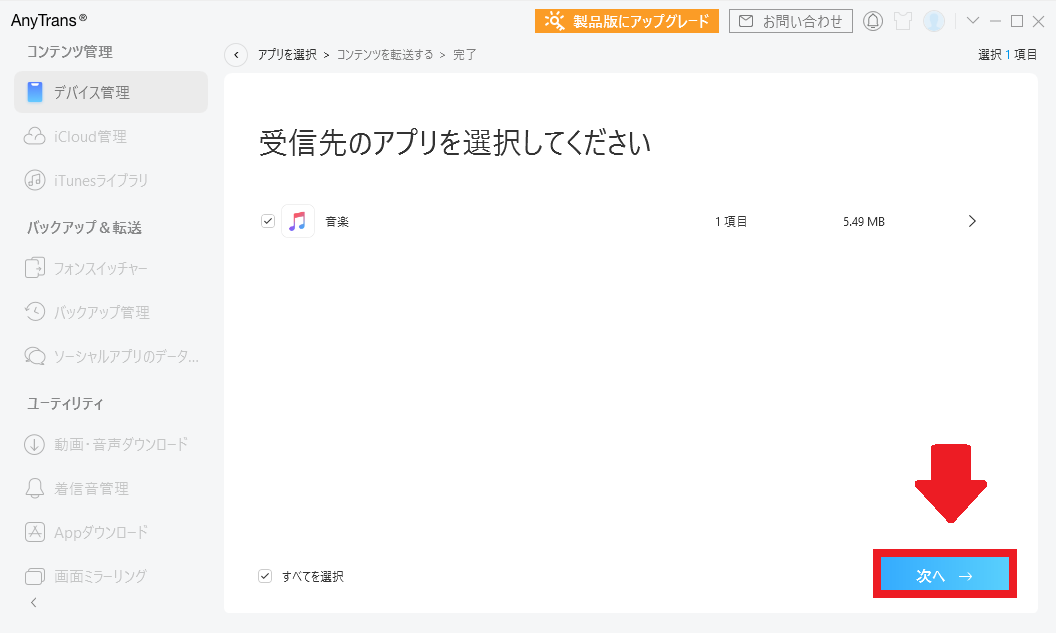
iSkysoft iTransfer
次に紹介するのは「iSkysoft iTransfer」です。
iPhoneとPCをUSBケーブルで接続したら「iSkysoft iTransfer」を開きましょう。
iPhoneを認識すると、iPhoneの画像が表示されます。
右メニューの中に「Transfer iTunes Media to Device」があるのでクリックしましょう。
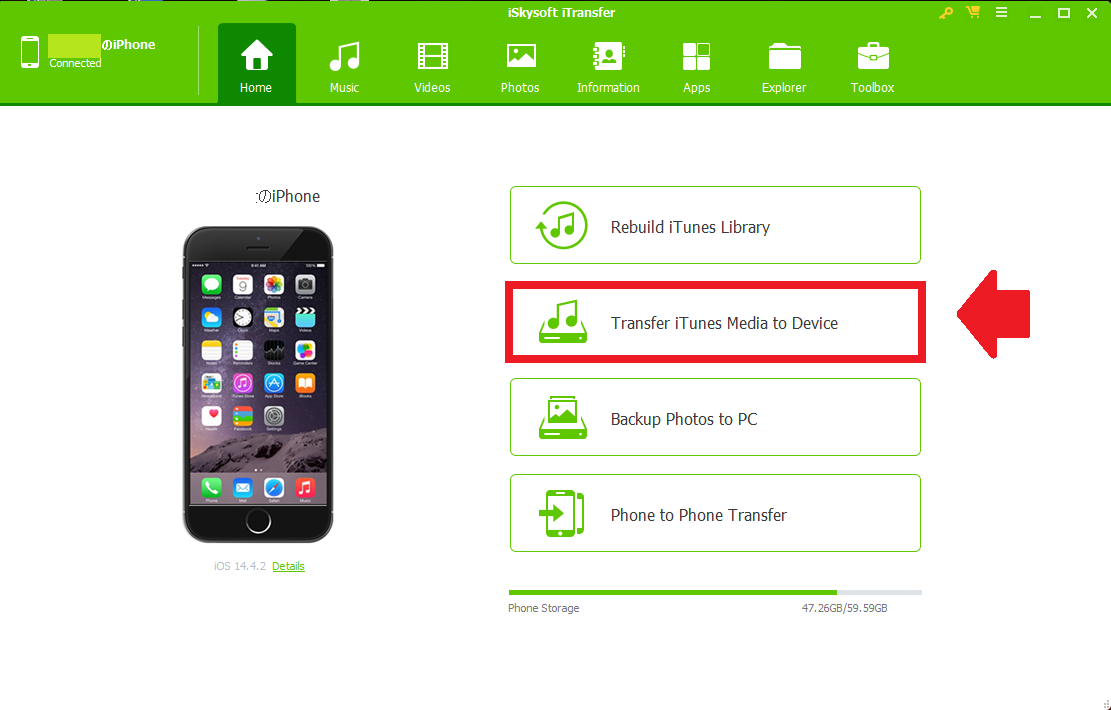
転送可能なコンテンツが左側に表示されるので、まず「Entire Library」のチェックを外しましょう。
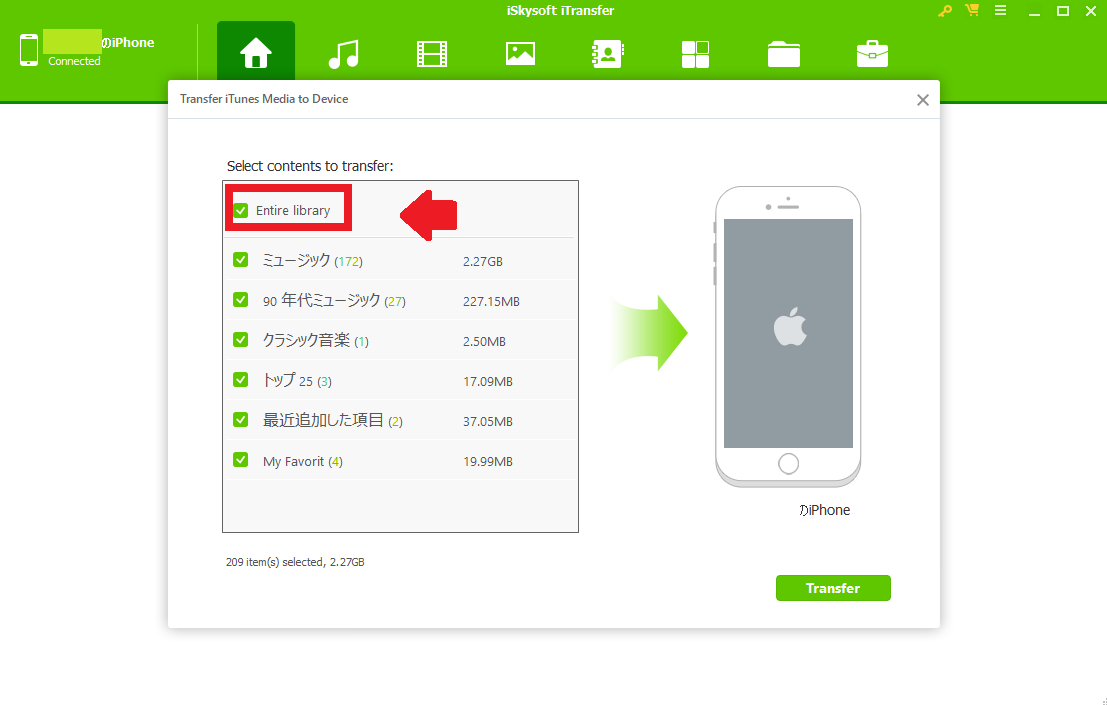
表示されている転送可能なコンテンツの中に、自分が作成したプレイリストがあるのでチェックを入れて、「Transfer」をクリックしましょう。これで選択した音楽がiPhoneに転送されます。
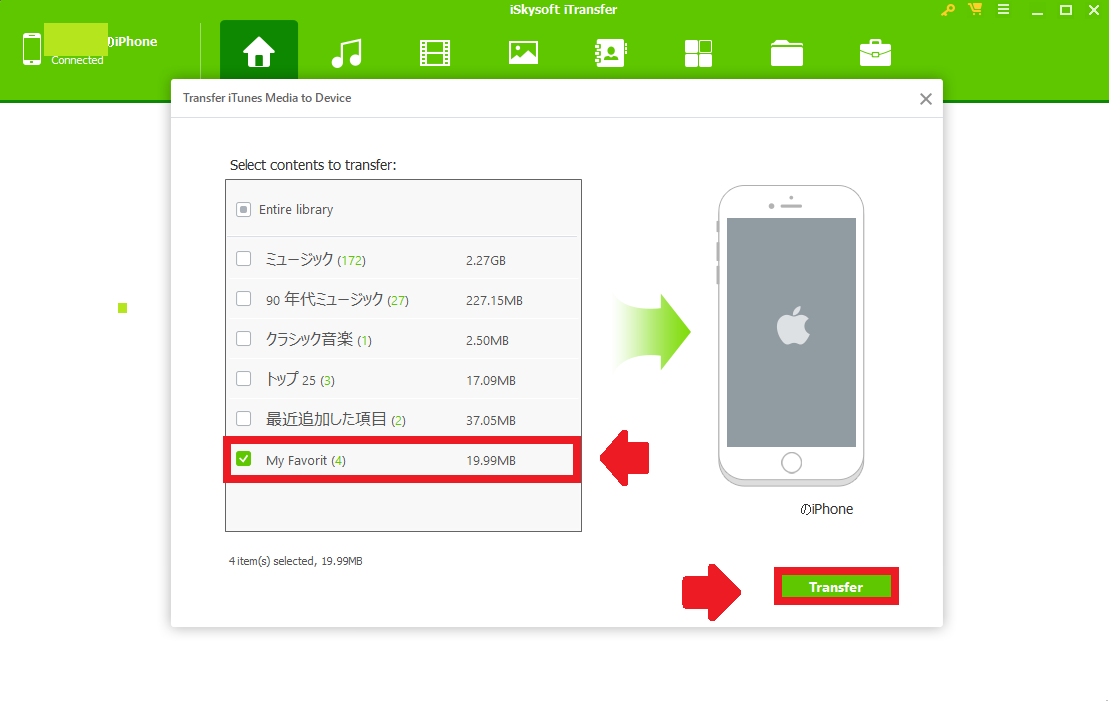
iTunesで音楽とビデオの手動同期を試してみよう!
iPhoneに保存されている大切な音楽や動画などのデータをなくさないために、定期的にバックアップをするのは重要なことです。
iTunesを使ってPCにバックアップをすれば簡単にしかも無料で行えます。
でも、不必要なフィルやデータを取り込んでiPhoneのストレージを圧迫したくはないですよね。
iTunesで手動での同期に設定すれば、ピンポイントで音楽やビデオをiPhoneに同期できます。
ぜひ試してみましょう。